Та дуртай найзуудаараа хүрээлүүлэн сууж байна гэж төсөөлөөд үз дээ. Хүн бүр харилцаж, янз бүрийн түүхийг санаж, инээж, сэтгэгдлээ хуваалцдаг. Хүн бүр харилцааны баяр баясгаланг мэдэрдэг бөгөөд яриа нь үүрд үргэлжлэх боломжтой юм шиг санагддаг, гэхдээ цаг нь аль хэдийн оройтсон цагийг харуулж байна, дуртай компаниасаа салах цаг болжээ, ихэнхдээ та үнэхээр хүсэхгүй байна! Гэртээ ирснийхээ дараа оройн мартагдашгүй мөчүүд толгойд дахин дахин эргэлдэнэ. Найзуудтайгаа дахин уулзалт хийх дараагийн амралтын өдрүүдээр төлөвлөж байна.

Гайдах шаардлагагүй! Өнөөдөр хүн бүр Skype дээр интернетээр харилцах боломжтой болсон. Та эхлээд програм руу зоригтой орж, найз нөхөдтэйгээ бага хурал үүсгэж, харилцаа холбоог сайхан өнгөрүүлээрэй. Та мөн түүхээ хуваалцах эсвэл өнгөрсөн өдрийн талаар ярилцах боломжтой. Skype дээрх хурал нь танд дуртай найзуудтайгаа болон дэлхийн аль ч бүс нутагт байгаа бусад хүнтэй харилцах боломжийг олгоно. Энэ програм нь хамт ажиллагсадтайгаа харилцах, ажил хийх, даалгаврыг хөнгөвчлөхөд маш хэрэгтэй. Газарзүйн хувьд алслагдсан хамт олон тантай хялбархан холбогдож, цаашдын ажлын төлөвлөгөөгөө хэлэлцэх болно. Хамгийн гол нь яаж хийхийг сурах явдал юмSkype хурал.
Чуулганы зохион байгуулалт
Заримдаа хүн бүр нөгөөгөө сонсож, үгээ хэлэх боломжтой байхын тулд хэд хэдэн ярилцагчтай харилцах шаардлагатай болдог. Үүнийг хийхийн тулд та Skype нэртэй програмыг ажиллуулах хэрэгтэй. Үүний дараа ямар хүмүүстэй яриа өрнүүлэх нь тодорхойлогддог. Хөтөлбөрийн цонхны зүүн талд та харилцагч, найз нөхөд, хамт ажиллагсдынхаа жагсаалтыг харж болно. Тэдгээрийн дотроос хэд хэдэн оролцогч сонгогддог. Та Ctrl товчийг дараад жагсаалтаас сонгогдсон оролцогчид дээр дарах хэрэгтэй. Дараа нь багаж самбар дээрх "Бага хурал" товчийг дарна уу. Цонхны доод талд шугам гарч ирэх бөгөөд ярианд хэн уригдсаныг бичих болно. Дээрээс нь аль хэдийн нэмсэн оролцогчдын хоч, аватаруудыг тус тус харуулах болно. Одоо оролцогчдыг сонгосны дараа товчлуурыг суллаад чатлаж эхлэх боломжтой. Таны харж байгаагаар Skype бага хурал хийх заавар нь маш энгийн.
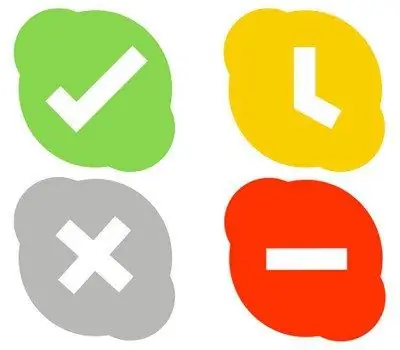
Ийм хурлаар юу хийж болох вэ?
Хэрэглэгчдийг нэгтгэснээр та цонхны хамгийн доод хэсэгт байрлах чатаар бичих боломжтой. Хуралд нэмсэн бүх харилцагчид хэвлэсэн мессежүүд нэгэн зэрэг ирэх болно. Чатыг харилцан ярианд харахыг хүссэн хэдэн ч хүн ашиглаж болно. Дуудлагаар харилцах нь хоёр дахь боломж юм.
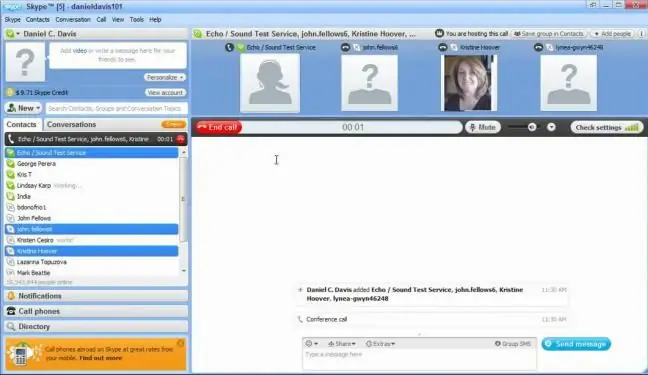
Харилцах бусад аргууд
Үүнээс гадна Skype дээр хэрхэн санал хүсэлттэй хурал хийх сонголт бас бий. Оролцогч бүр боломжтой байх болнобусдыг сонсож, үгээ хэл. Үүний тулд "Бүлэг рүү залгах" хэсэгт халуун товчлуур байдаг. Аудио форматаар харилцах нь цөөн тооны хүмүүст тохиромжтой гэдгийг бүү мартаарай - 10-аас илүүгүй. Хэрэв хүсэл, нөхцөл байдлаас шалтгаалан илүү олон хүн шаардлагатай бол тусгай программ хангамж ашиглах нь дээр. Хэрхэн яаж хийх өөр нэг арга бий. Skype дээр бага хурал хийх". Таны аватар доор байрлах "Нэмэх" товчийг дарсны дараа та "Бүлгийн харилцан яриа үүсгэх" командыг гүйцэтгэх хэрэгтэй. Баруун дээд буланд гарч ирэх шинэ цонхонд та хулганаар харилцахаар сонгосон бүх харилцагчдыг чирээд "Дуудлагын бүлэг" товчийг дарна уу. IPad дээр Skype дээр хэрхэн бага хурал хийх талаар ярихад тусгай тохиргоо шаардлагагүй гэдгийг тэмдэглэх нь зүйтэй.
Шинэ хэрэглэгч нэмэх
Одоо байгаа харилцан ярианд шинэ хэрэглэгч нэмэхийн тулд бүлгийн харилцан ярианы цонхны хэрэгслийн самбар дээр байрлах "+" товчийг дарж, шинэ цонхыг ашиглан шинэ оролцогчдыг сонгоно уу. Одоогоор хэн ярьж байгааг ойлгохын тулд хурлын цонхон дээрх хэрэглэгчийн аватаруудыг дагах хэрэгтэй. Яг одоо ярьж байгаа идэвхтэй харилцагчийн аватар гэрэлт цагираг эсвэл флэшээр хүрээлэгдсэн байх болно.
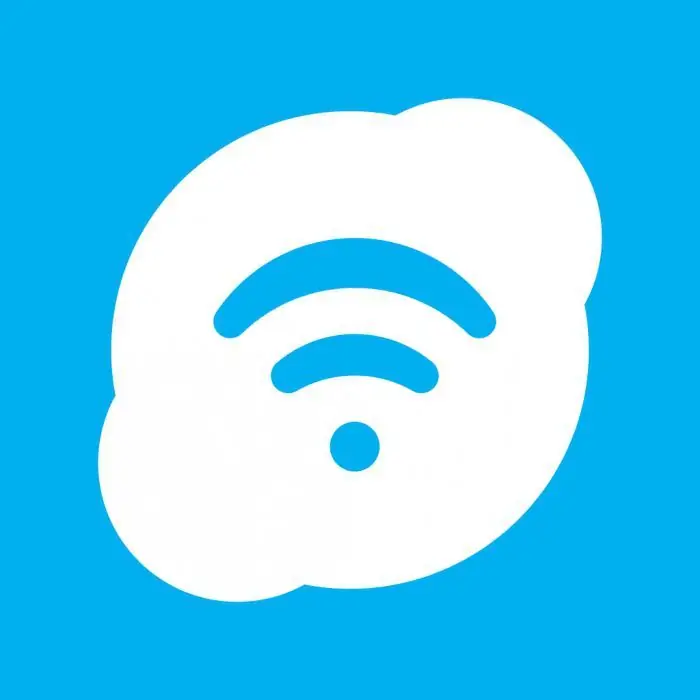
Хөтлөгчтэй хамт олны ярианд зориулж Skype-н хурал хэрхэн хийх вэ
Хэрвээ коллежид ноцтой асуудал хэлэлцэх шаардлагатай бол тодорхой байгууллага, хурлын удирдах хүн шаардлагатай. тэрЭнэ бүхэн нь ярилцагч нөгөө хүнийхээ яриаг таслахгүй байхын тулд хүн бүр бусдыг сонсох боломжийг олгодог. Удирдагч үүнийг л хийдэг. Зохион байгуулагч нь чуулганыг өөрөө зохиож, хүмүүсийг урьж, нэг нь илтгэлийнхээ төгсгөлд дараагийнх руу үг хэлнэ. Энэ нь бизнесийн хурлыг илүү үр дүнтэй болгодог.
Skype дээр ийм төрлийн хурал хийх зааврыг дагахын тулд та удирдагчаа сонгож, урьдчилан санал болгосон асуултуудыг харилцан ярианд оролцогч бүх хүмүүст цахим шуудангаар илгээх хэрэгтэй. Илтгэгчийг бодлоос нь салгах шаардлагагүй чимээ шуугиан (хүүхдийн хашгирах, гадны яриа, товчлуур дарах чимээ) -ийг арилгахын тулд одоо яриагүй байгаа оролцогчдын микрофоныг унтраах хэрэгтэй. Үүнийг хийхийн тулд оролцогчийн зургийн доор байрлах микрофон товчийг дарна уу. Ийм дүрэм нь нийт багийн сахилга бат, эв нэгдэлд маш эерэг нөлөө үзүүлнэ. Хэрэв та iPhone дээр Skype бага хурал хэрхэн хийх талаар мэдэх шаардлагатай бол гар утасны төхөөрөмжийн тохиргоог анхаарч үзэх хэрэгтэй.






